まいど!デジタル寅さん@杏珠(@powerangix)です。
iPhoneで撮影した画像を、ブログで使うためにMacに転送することがあります。画像を転送するのには様々な方法がありますが、今日紹介する方法は、なんともギミック感満載な方法で転送できちゃいます。
その転送をするためのアプリの名は「PutOn Mac」
どんな風に転送をするのか?実際に試してみました。

詳細は以下に。
使い方
元々PutOnは、iPhone/iPadで写真やテキスト、連絡先を簡単に転送するためのアプリですが、これをMacともやっちゃおうというアプリでございます。概要や使い方はチュートリアルムービーをご覧下さいませ。
 PutOn 1.0 (無料)
PutOn 1.0 (無料)
カテゴリ: ユーティリティ, 写真/ビデオ
販売元: R. Natori – Kouhei Natori(サイズ: 5.6 MB)
全てのバージョンの評価: 




 (1件の評価)
(1件の評価)
 iPhone/iPadの両方に対応
iPhone/iPadの両方に対応
PutOn Mac PutOn Macのダウンロードはこちらから |
1.PutOn Macを起動
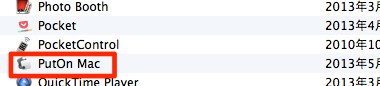
2.iPhoneの「PutOn」を起動
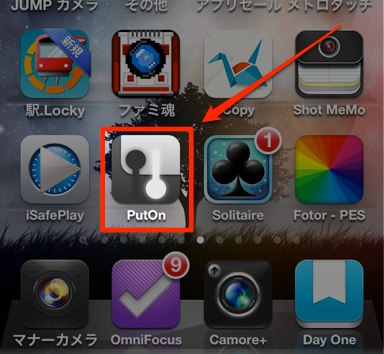
3.PutOn Macに表示されているウィンドウの点滅部分にiPhoneのカメラをかざす
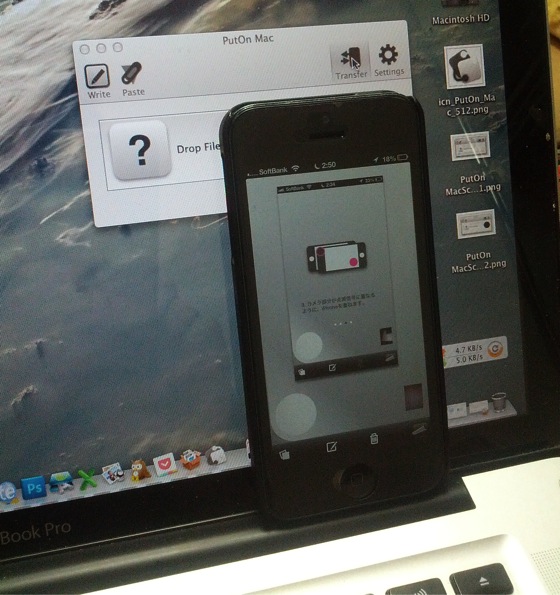
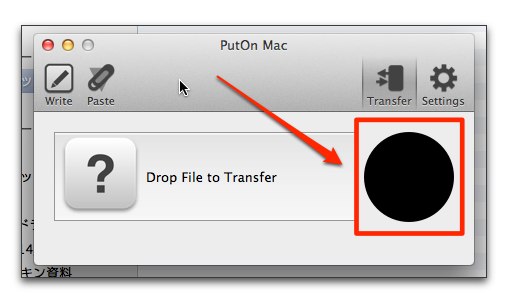
4.データが転送されます

まとめ
MacBook ProのモニタにiPhoneを置くとデータが転送されるという、なんとも不思議な感覚になるデータ転送アプリです。iOS版と違って、Wi-Fiのみの接続となりますが、自宅のWifi環境や、モバイルルータでも設定(プライバシーセパレータを無効)をしてしまえば出先でも転送可能になります。
iPhoneをMacにかざすという、ちょっと変わったデータ転送方法を体感してみたい方は、チェックしてみてはいかがでしょうか?
 PutOn 1.0 (無料)
PutOn 1.0 (無料)
カテゴリ: ユーティリティ, 写真/ビデオ
販売元: R. Natori – Kouhei Natori(サイズ: 5.6 MB)
全てのバージョンの評価: 




 (1件の評価)
(1件の評価)
 iPhone/iPadの両方に対応
iPhone/iPadの両方に対応
最新記事 by 杏珠(あんじゅ) (全て見る)
- メインOSをmacOS Sonoma(ver.14)にバージョンアップしました - 2024 年 6 月 19 日
- 新しいMacを購入&無事にセットアップも完了!【Mac mini (2023)購入までの道 その3】 - 2024 年 1 月 13 日
- 新しいMacをどれにしようか悩んだ結果【Mac mini (2023)購入までの道 その2】 - 2023 年 7 月 23 日


コメント